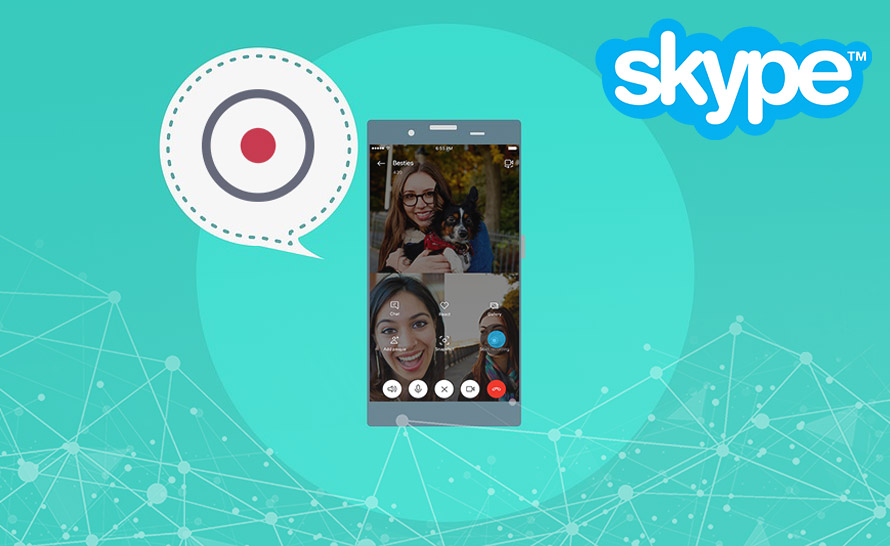Obsługa połączeń wideo została dodana do Skype ponad 10 lat temu, ale przez cały ten czas, aby nagrać połączenie, trzeba było używać zewnętrznego oprogramowania. Wszystko zaczęło się zmieniać w tym roku, kiedy to funkcja nagrywania została udostępniona Skype Insiderom. Po trwających ponad miesiąc testach funkcja jest już dostępna w standardowym wydaniu Skype na praktycznie wszystkich platformach... z wyjątkiem Windows 10. W tym przypadku zostanie dodana w nadchodzących tygodniach.
Jak to działa? Gdy tylko zaczniemy nagrywać, każdy uczestnik połączenia zostanie o tym powiadomiony - nie ma więc żadnych niespodzianek. Jeśli nagrywane jest połączenie wideo, Skype zarejestruje wideo każdego użytkownika, a także wszystkie udostępnione ekrany. Po zakończeniu połączenia możemy je zapisać i przechowywać przez następne 30 dni. Trzeba zaznaczyć, że nagrywanie odbywa się w całości w chmurze i również w niej przechowywane są nagrania, choć można je również pobierać.
Jak zacząć nagrywanie połączenia w Skype?
- Rozpoczynamy połączenie wideo lub audio.
- Podczas połączenia klikamy Więcej opcji (+) na dole, a następnie Zacznij nagrywanie.
- Zarówno na komputerach, jak i na urządzeniach mobilnych, na ekranie Skype pojawi się banner, który informuje uczestników o rozpoczęciu nagrywania.
- Po zakończeniu nagrywania zawartość pojawi się w wiadomości na czacie, gdzie będzie dostępna przez 30 dni. Każdy uczestnik może jednak pobrać nagranie na urządzenie lokalne lub udostępnić je kontaktom przez 30 dni.
Jak zapisać nagrane połączenie w Skype?
- Nagranie będzie widoczne w czacie jako plik wideo. Na komputerze PC klikamy jego miniaturę prawym przyciskiem myszy i wybieramy "Zapisz". Plik zostanie zapisany w wybranej przez nas lokalizacji w formacie mp4.
- Jeśli używamy Skype na smartfonie z Androidem lub iOSem, stukamy i przytrzymujemy miniaturę. Z menu, które się wysunie, również wybieramy "Zapisz". Nagranie zostanie pobrane i zapisane w folderze rolki aparatu jako plik mp4.